そんな思いを持っているあなたのために、
この記事では、『Apple Musicをイコライザで好みの音質に変更する方法』を解説していきます。
イコライザは音のバランスを調整することで、ボーカルを強めたり、低音を強めたり、その逆など音質を自分好みに変更できます。
Apple Musicで音楽を聴いている方は、ぜひイコライザで好みの音にしてみてください!
Apple Musicでイコライザを設定する方法
Apple Musicでイコライザを設定するには、iPhoneとAndroidで設定方法が変わります。
iPhone、Androidそれぞれで設定方法を解説していきます。
iPhone
iPhoneでApple Musicのイコライザを設定する時は、はじめにApple Musicで音楽をかけっぱなしにしておくのがおすすめです。
音楽を聴きながら好みの音質に切り替えられるので、Apple Musicで音楽を再生しながら以下の手順で設定をしてみてください。
step
1設定アプリを起動
まずはじめに、iPhoneにインストールされている「設定」のアプリを起動してください。

設定を起動
step
2ミュージックをタップ
次に、設定の一覧から「ミュージック」をタップします。
Apple Musicで音楽を聴くにはiPhoneの「ミュージック」というアプリを使うため、こちらから設定していきます。
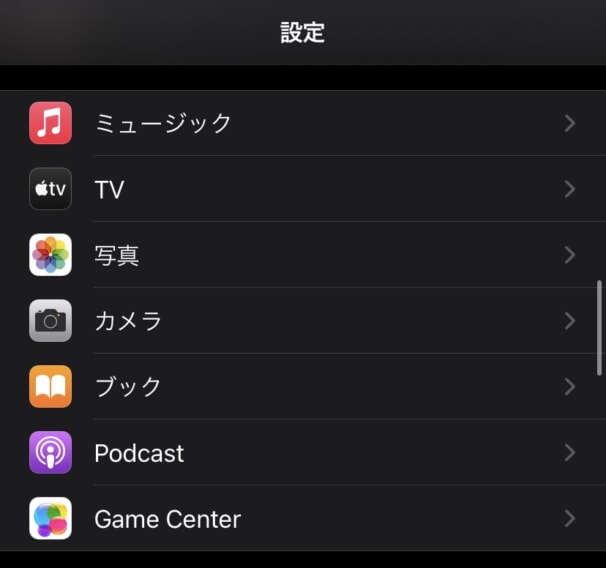
ミュージックを設定
step
3イコライザをタップ
ミュージックの設定が開いたら、次に「イコライザ」をタップします。
イコライザを初めて設定する場合は「オフ」になっているので、好みの音に合わせて設定してください。
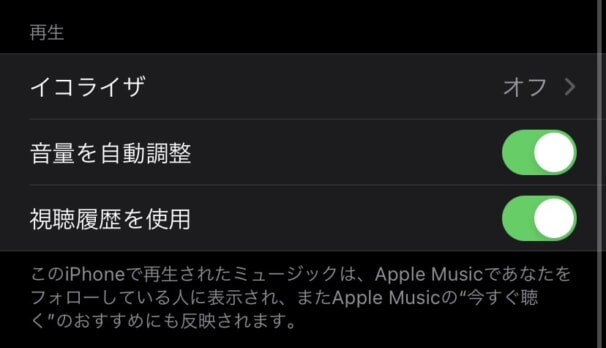
イコライザをタップ
step
4好みの音を設定
最後に、好みの音質となるイコライザを設定すれば完了です。
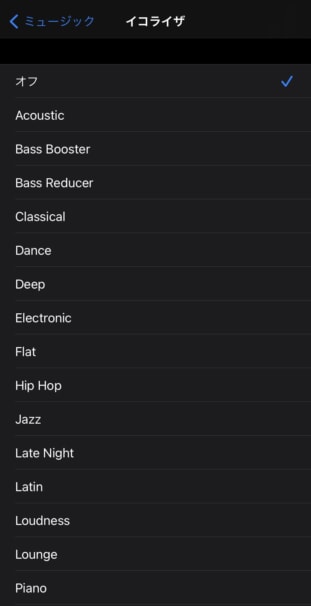
イコライザを設定
以下に、各イコライザの音の特長をまとめました。
- Acoustic:アコースティック音楽向き。音響の効果が引き上げられ、ボーカルを抑えた音質
- Bass Booster:低音好き向け。低音を強調した音質
- Bass Reducer:低音抑えたい人向け。低音を弱めた音質
- Classical:クラシック向け。楽器音を強調し中音域がやや抑えめな音質
- Dance:低音が強めの重たい音好き向け。中音と低音がやや強調された音質
- Deep:全体的に重たい音好き向け。低音が強調されて高音が抑えめな音質
- Electronic:電子音向け。低音と高音が強調された音質
- Flat:通常の音質向け。低音、中音、高音がフラットな音質
- Hip-Hop:パワフルな音好き向け。低音と高音が強調されたメリハリある音質
- Jazz:ジャズ向け。中音が強調された音質
- Late Night:音のメリハリを抑えフラットに近い音。寝る前におすすめの音質
- Latin:ラテン音楽向け。高音と低音が強調され打楽器などが目立つ音質
- Loudness:にぎやか向け。低音、中音、高音それぞれで強調されている音質
- Lounge:穏やか向け。中音が強調されて音響やボーカルが強調されている音質
- Piano:ピアノ向け。中高が強クリアな音質
- Pop:ボーカルメイン向け。中音がメインで強調されてボーカルが目立つ音質
- R&B:R&B向け。低音が強調された音質
- Rock:ロック向け。低音と高音が強調された楽器音が目立つ音質
- Small Speakers:小さいスピーカー向けの音質
- Spoken Word:人の声やラジオ、ポッドキャスト向けの音質
- Treble Booster:高音を強調しタイ人向け。軽くドライな音質
- Treble Reducer:こもるような音好き向け。高音を抑えた音質
- Vocal Booster:ボーカルを聞きやすくする向け。中音域が極端に強調された音質
Android
Androidでは、Apple Musicのイコライザというよりかは、Androidのイコライザ設定になります。
そのため、Androidのスマホの機種によって設定できる項目が変わってくるので、以下の手順でイコライザ設定にアクセスして音を設定してみてください。
step
1Apple Musicを起動
はじめに、AndroidにインストールされているApple Musicのアプリを起動します。
step
2
Apple Musicの画面右上にある「:」をタップして、

点3つをタップ
メニューが出てくるので、「設定」をタップします。
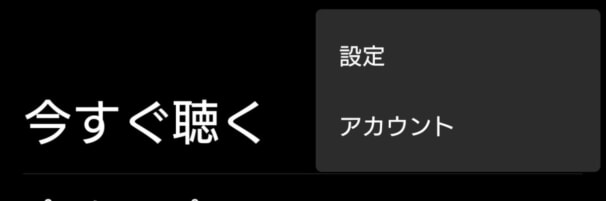
Apple Musicの設定を開く
step
3EQをタップ
Apple Musicの設定画面が開いたら、一覧から「EQ」をタップします。
「EQ」は「イコライザ」の略です。
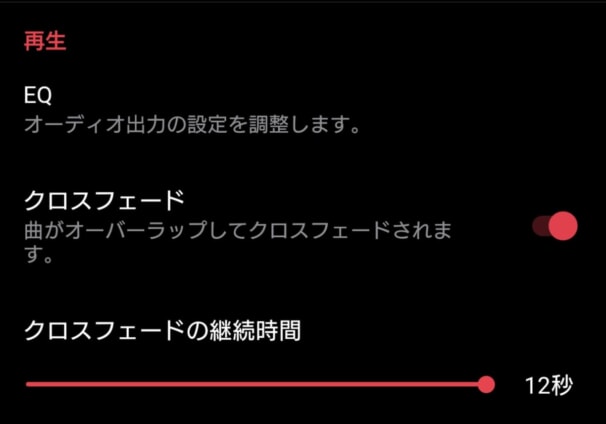
EQをタップ
EQをタップすると、Androidのイコライザ設定にアクセスできるので、好みの音質に変更してください。
まとめ
Apple Musicでは、イコライザを設定することで自分好みの音質に変更して音楽を楽しめます。
iPhoneとAndroidで設定方法が違うので、それぞれチェックしてください!

Apple Musicの使い方を以下の記事でまとめたので、チェックしてみてください。

